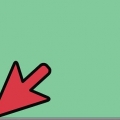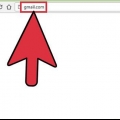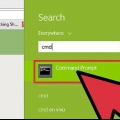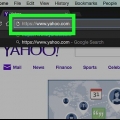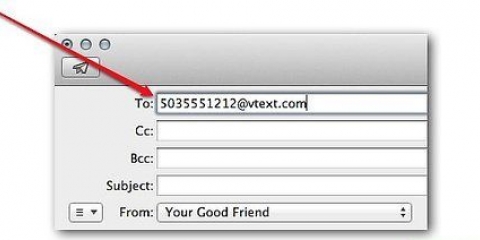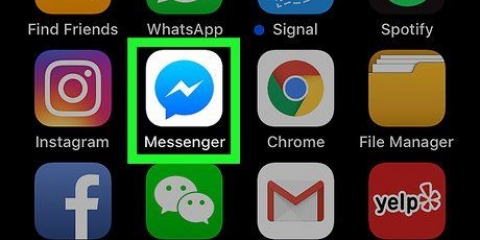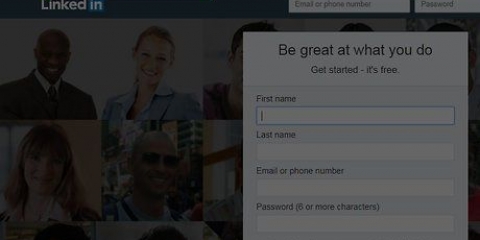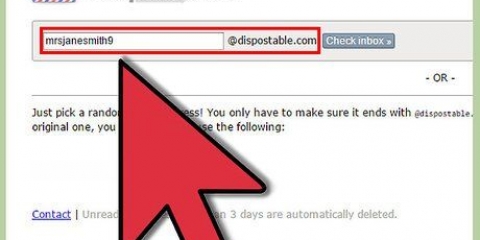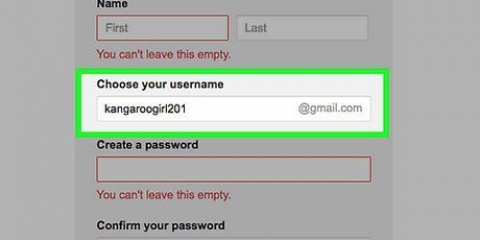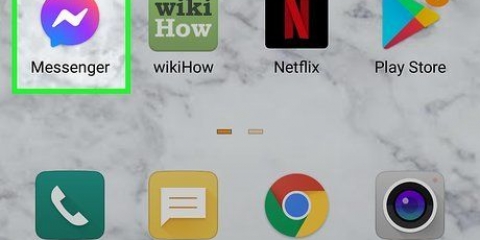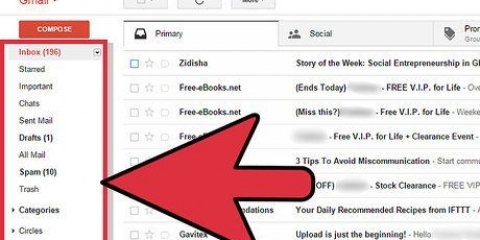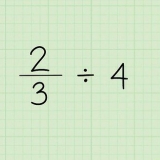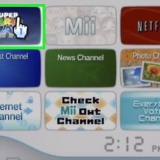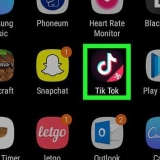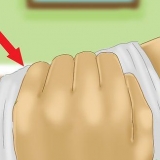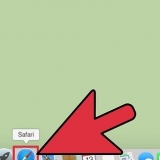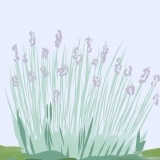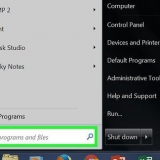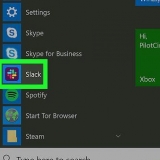Detta betyder faktiskt att det inte är nödvändigt att faktiskt "ha kvar" för att kunna skicka dem ett mail. Importera din kontaktlista när du byter e-postleverantör. Gå till fliken Kontakter och klicka "importera". Följ ytterligare instruktioner. Vanligtvis kan du importera kontakterna som .CSV-fil.


Om du samtidigt vill skicka en kopia av e-postmeddelandet till någon, men du inte vill att mottagaren ska se att du har skickat en kopia till någon, lägg den andra adressen i fältet med "BCC". Ge e-postmeddelandet ett ämne. Ange kort vad mejlet handlar om i ämnesraden.


Skicka ett e-postmeddelande till dina kontakter så att de omedelbart har din (nya) adress. Du kommer snart att ha en inkorg full av mejl. Se till att du har rätt e-postadresser till familj och vänner. Välj en e-postadress som är lätt att komma ihåg.
Skapa ett e-postkonto och skicka e-post
Undrar hur man skapar ett e-postkonto? Vill du äntligen kunna skicka ett mejl?? Miljontals e-postmeddelanden skickas varje dag och många internettjänster kan bara användas om du har en giltig e-postadress. Använd dessa enkla steg för att snabbt skapa ditt eget gratis e-postkonto och skicka e-post!
Steg
Metod 1 av 3: Skapa ett e-postkonto

1. Gå till en e-postleverantörs webbplats. De mest kända gratisexemplen är Gmail och Outlook (tidigare Hotmail).

2. Sök på hemsidan där du kan registrera dig. Vanligtvis finns det en knapp någonstans som säger: "skapa ett konto" eller "Registrera".
Följ instruktionerna på anmälningssidan, vanligtvis måste du fylla i alla rutor korrekt. Oroa dig inte om du inte känner dig bekväm med att lämna ut alla dina uppgifter, ofta kan du lämna rutorna för adress och telefonnummer tomma.

3. Läs villkoren och klicka på knappen för att indikera att du godkänner villkoren.

4. Grattis! Äntligen har du din egen e-postadress. Nu kan du börja importera dina kontakter eller så kan du börja skriva ett e-postmeddelande direkt.
Metod 2 av 3: Samla kontakter

1. Berätta för familj och vänner om din nya e-postadress och börja lägga till deras kontaktinformation i din kontaktlista. Alla e-postleverantörer sparar numera automatiskt e-postadresserna om du har skickat ett mejl till en viss adress eller om du har fått mail en gång.

2. För att se dina kontakter, klicka på flikmenyn med kontaktuppgifter eller skriv (en del av) namnet eller e-postadressen i sökrutan. Adressen du letar efter visas då automatiskt.
Metod 3 av 3: Skicka ett e-postmeddelande

1. Hitta knappen där det står "Att formulera" Eller liknande. Knappen är aldrig svår att hitta, oftast sticker knappen ut tydligt i färg.

2. Skriv e-postadressen till personen du vill skicka ett e-postmeddelande till i fältet där det står "På:". Om du inte kommer ihåg den exakta adressen räcker det ofta med en del av namnet eller e-postadressen. Du kommer automatiskt att se förslag och välj sedan rätt adress.

3. Om du samtidigt vill skicka en kopia av mejlet till någon, skriv hans/hennes adress i fältet med "CC".

4. Skriv meddelandet i den stora textrutan. Här skriver du vad du vill säga eller förklara för mottagaren.

5. Kontrollera att du inte har gjort några misstag och tryck på knappen med "Skicka". Kontrollera om adressen är korrekt och läs mejlet noggrant igen. Skicka sedan din e-post.

6. Färdiga!
Tips
Varningar
- Skicka inte e-postmeddelanden till personer du inte känner.
- Kolla då och då efter nya e-postmeddelanden. Om du inte ser ditt konto på några månader kommer det automatiskt att inaktivt.
- Misströsta inte om du får få mejl den första tiden. Det tar ett tag innan folk inser att du nu också kan nås via mejl.
Förnödenheter
- En dator
- internetåtkomst
- En e-postleverantör (till exempel Outlook eller Gmail)
"Skapa ett e-postkonto och skicka e-post"
Оцените, пожалуйста статью